WP Rocket: “Sua chave de licença não existe” – correção
Publicados: 2025-10-30WP Rocket é um dos plug-ins de cache mais populares para WordPress, no qual milhares de proprietários de sites confiam para acelerar seus sites e melhorar o SEO e a experiência do usuário. No entanto, como qualquer ferramenta de software, não está imune a soluços ocasionais. Uma das mensagens de erro mais frustrantes que os usuários encontram é: “Sua chave de licença não existe”. Este aviso pode aparecer repentinamente ao tentar ativar ou atualizar o plugin, deixando até mesmo desenvolvedores experientes coçando a cabeça.
Neste artigo, vamos nos aprofundar no que causa o infame erro de chave de licença do WP Rocket, fornecer etapas detalhadas para corrigi-lo e dar algumas dicas proativas para evitar esse problema no futuro. Quer você seja proprietário de um site, desenvolvedor ou webmaster, este guia o ajudará a recuperar o desempenho máximo do seu site rapidamente.
Compreendendo o erro de licença
A mensagem “Sua chave de licença não existe” pode parecer alarmante, especialmente se você já ativou o WP Rocket sem problemas e tem certeza de que adquiriu uma licença válida. Este erro geralmente significa que o sistema de validação do WP Rocket não consegue verificar sua chave de licença com seus servidores. Aqui estão alguns motivos comuns pelos quais isso pode acontecer:
- Endereço de e-mail ou chave de licença incorretos foram inseridos durante a ativação
- Licença expirada ou revogada devido a falha na renovação ou reembolso
- Problemas de servidor ou conexão entre o seu site e o servidor do WP Rocket
- Domínio não registrado sob licença em sua conta WP Rocket
- Conflito de licenciamento devido ao uso de versões anuladas ou pirateadas do plug-in
Felizmente, a resolução desse erro é simples na maioria dos casos. Vamos seguir as etapas para corrigi-lo.
Como corrigir o erro “Sua chave de licença não existe”
1. Verifique novamente suas credenciais de licença
Comece com o básico. Certifique-se de usar o endereço de e-mail correto associado à sua conta WP Rocket. WP Rocket não usa chaves de licença no sentido tradicional. Em vez disso, vincula sua licença ao endereço de e-mail usado durante a compra.
Acesse wp-rocket.me/account e faça login. No painel, você pode verificar:
- O endereço de e-mail vinculado à sua licença
- Status da licença (ativa, expirada ou cancelada)
- Número de sites em que sua licença está ativa
Se sua licença estiver ativa e válida, volte ao seu site e digite novamente o endereço de e-mail em Configurações do WP Rocket → Licença.
2. Atualize o WP Rocket para a versão mais recente
Executar uma versão desatualizada do plugin pode causar problemas de compatibilidade ou impedir a comunicação adequada com os servidores do WP Rocket. Se você baixou o plugin há algum tempo, é possível que esteja faltando atualizações cruciais.
Para atualizar manualmente o WP Rocket:
- Baixe a versão mais recente do WP Rocket no painel da sua conta.
- No administrador do WordPress, vá para Plugins → Adicionar novo → Carregar plug-in.
- Carregue a nova versão e substitua a existente.
Muitas vezes, isso pode resolver problemas estranhos de validação de licença.
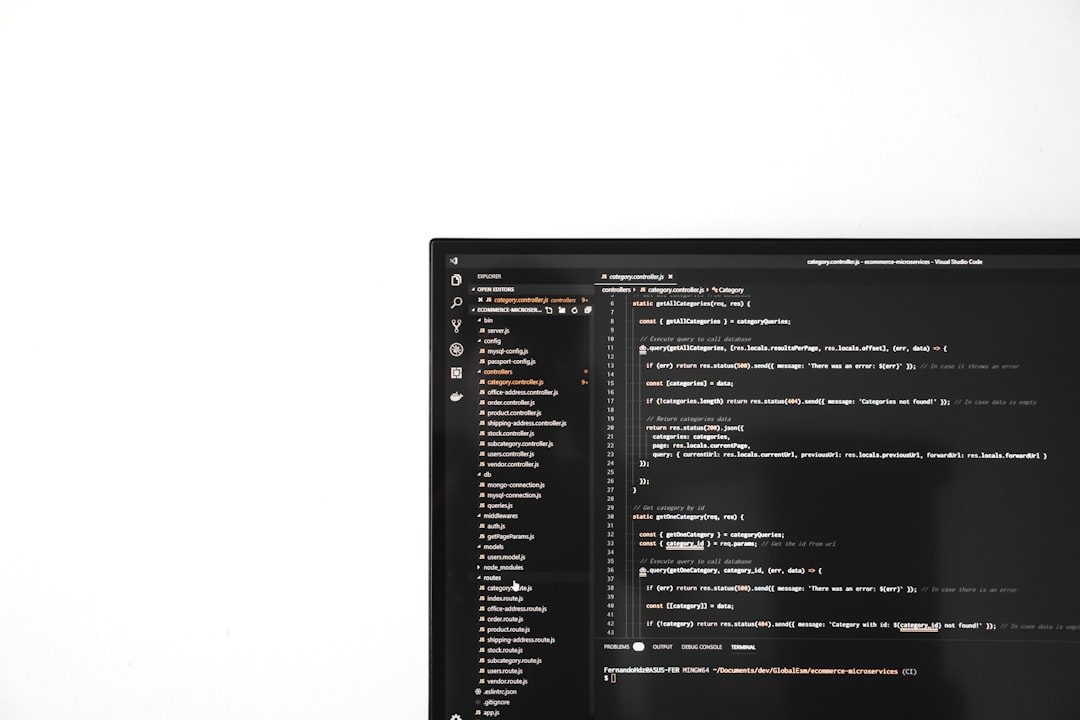
3. Verifique as configurações de firewall ou plug-in de segurança
Se você estiver usando plug-ins de segurança como Wordfence, Sucuri ou WAF em nível de servidor, eles podem estar bloqueando conexões de saída do seu site para o servidor de validação do WP Rocket (api.wp-rocket.me). Isso resulta em falhas nas verificações de licença.
Para corrigir isso:
- Desative temporariamente os plug-ins de segurança e tente a ativação novamente
- Coloque api.wp-rocket.me na lista de permissões nas configurações do firewall
- Entre em contato com seu provedor de hospedagem para garantir que o domínio não esteja sendo bloqueado no servidor
4. Limpe o cache do site e do servidor
Às vezes, as camadas de cache podem armazenar respostas de validação de licença desatualizadas. Antes de mergulhar em soluções mais técnicas de solução de problemas, tente limpar:

- Cache WP Rocket (através do painel)
- Cache de objetos se você estiver usando Redis ou Memcached
- Cache do lado do servidor (por exemplo, NGINX ou Varnish)
- Cache CDN se estiver usando um serviço como Cloudflare
Depois de limpar todos os níveis de cache, atualize as configurações do WP Rocket e tente ativar a licença mais uma vez.
5. Verifique se há conflitos com plug-ins anulados
O uso de plug-ins piratas ou anulados pode criar problemas de licenciamento inesperados – especialmente se a versão anulada modificar o WP Rocket ou interferir em plug-ins confiáveis. O WP Rocket pode não conseguir validar sua licença se detectar fragmentos de versões não autorizadas ainda presentes nos arquivos ou banco de dados.
Verifique sua lista de plug-ins em busca de plug-ins suspeitos. Remova qualquer coisa que possa interferir no WP Rocket ou que substitua os procedimentos padrão de atualização de plugins.
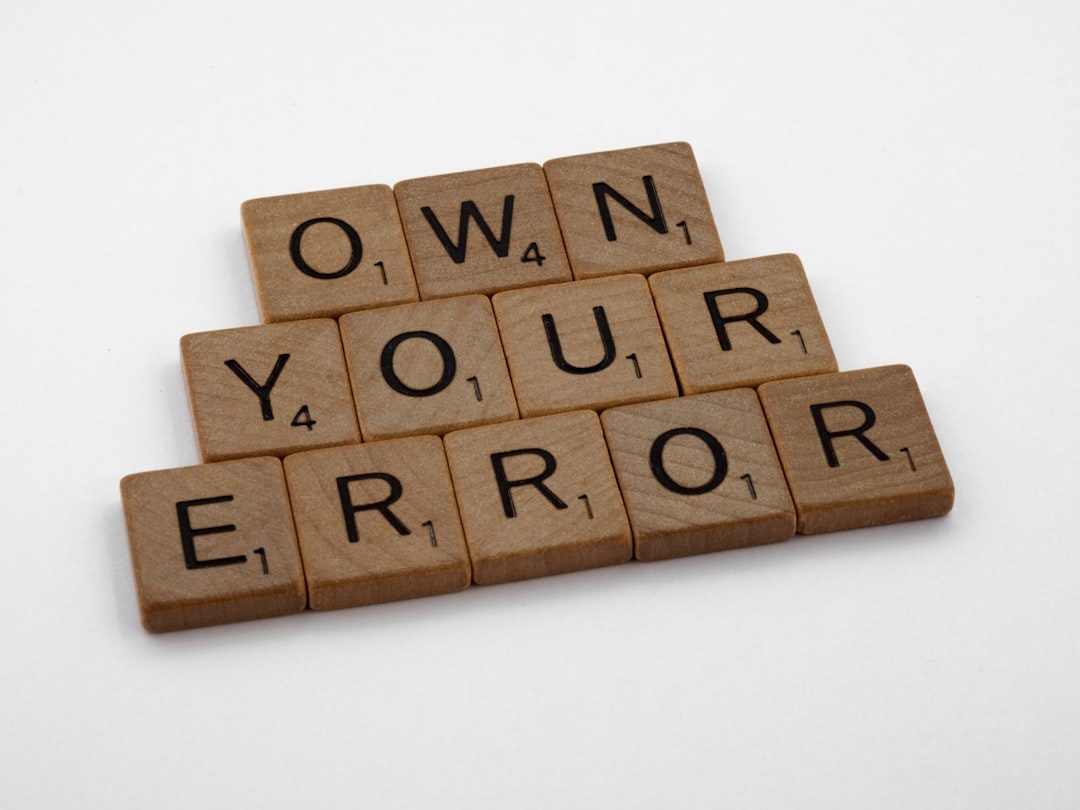
Quando tudo mais falhar: entre em contato com o suporte do WP Rocket
Se você fez tudo certo e o erro ainda assombra seu painel, é hora de entrar em contato com o suporte ao cliente do WP Rocket. Eles são conhecidos por seu serviço rápido e experiente.
Em sua solicitação de suporte, inclua:
- Seu endereço de e-mail de compra
- O domínio onde o plugin está instalado
- Confirmação de que você tentou reativar, atualizar e limpar o cache
Isso ajudará a equipe a atendê-lo mais rapidamente. Eles podem até enviar manualmente uma atualização de licença ou investigar conflitos de back-end que contribuem para o problema.
Dicas para evitar problemas futuros de ativação
Depois de resolver o erro de licença, é aconselhável adotar algumas práticas recomendadas para minimizar as chances de enfrentar o mesmo problema novamente.
- Mantenha sempre o WP Rocket atualizado. Configure alertas de atualização ou use ferramentas de gerenciamento de plug-ins como ManageWP ou MainWP para rastrear alterações de versão.
- Não renomeie a pasta de plugins do WP Rocket nem modifique os arquivos principais do plugin.
- Evite plug-ins ou temas incompletos e anulados. Eles podem comprometer todo o seu site, não apenas o WP Rocket.
- Certifique-se de que seu site possa fazer solicitações HTTP de saída para api.wp-rocket.me. Isso inclui bibliotecas cURL e OpenSSL adequadas em seu servidor.
- Atualize a instalação da licença no painel da sua conta WP Rocket se estiver migrando para um novo domínio ou site de teste.
Conclusão
Ver a mensagem “Sua chave de licença não existe” no WP Rocket pode ser confuso, mas quase sempre pode ser resolvido com um pouco de solução de problemas lógicos. Na maioria dos casos, o problema está nas credenciais da conta, na conectividade do servidor, na incompatibilidade de versão do plug-in ou em uma camada de segurança que bloqueia involuntariamente a validação.
Seguindo as etapas e dicas acima, você não apenas colocará seu plugin de cache em funcionamento novamente, mas também obterá uma compreensão mais profunda de como funciona o licenciamento no sistema WP Rocket. E isso significa um site mais rápido e confiável para seus visitantes.
Agora, com sua licença ativada e o WP Rocket fazendo seu trabalho, seu site está pronto para oferecer tempos de carregamento rápidos e desempenho otimizado como um profissional.
